Quản Trị Mạng - Chắc hẳn nhiều người trong số chúng ta đều đã từng gặp phải trường hợp những bức ảnh trên máy tính trước và sau khi upload lên Internet trông khác hẳn nhau. Ví dụ như hình dưới đây:
Trong bài viết dưới đây, chúng tôi sẽ giải thích với các bạn một số điểm khác biệt cơ bản này, và cách khắc phục đơn giản bằng công cụ Photoshop hoặc Gimp. Vấn đề chính của toàn bộ người sử dụng chúng ta là sử dụng Internet và chia sẻ bất kỳ bức ảnh nào, và hiện tượng như chúng tôi vừa miêu tả bên trên thường xuyên gặp phải, mọi người hầu như không biết nguyên nhân và cách khắc phục như thế nào, nhưng thực ra phương án giải quyết khá đơn giản và dễ dàng.
Câu trả lời ngắn gọn cho vấn đề này là do hệ thống Color Profile của máy tính:
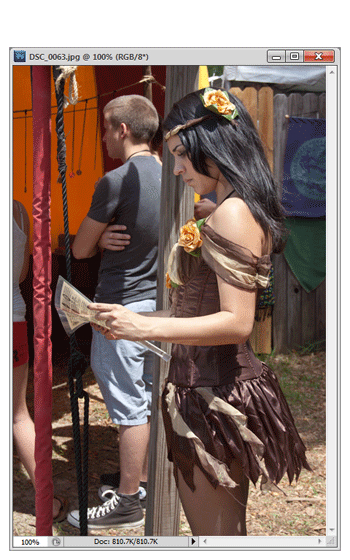
Khi làm việc với những chương trình chỉnh sửa ảnh như Photoshop hoặc GIMP, bức ảnh của bạn sẽ được “nhúng” vào 1 môi trường riêng biệt với thuộc tính Color Profile, và đôi khi thông số này không trùng khớp với Color Profile của trình duyệt đang sử dụng – sRGB. Về mặt kỹ thuật, các trình duyệt đều “ép buộc” các bức ảnh sử dụng Color Profile sRGB riêng biệt, và do vậy gây ra sự khác biệt giữa các tấm hình. Đơn giản là như vậy, nhưng Color Profile là gì?
Tìm hiểu về Color Profile:
Color Profile, hay còn gọi là ICC profile, hiểu theo cách nôm na là những thông tin được “nhúng” trong các file ảnh để chuyển phần dữ liệu trong đó thành màu sắc hiển thị trên màn hình máy tính hoặc khi được in ra. Trong khi những màu sắc đều hiển thị chuẩn xác trong mắt người sử dụng, nhưng các thuật toán xử lý và công nghệ được áp dụng khi chúng ta nhìn vào ảnh kỹ thuật số lại tạo ra nhiều chế độ màu sắc khác nhau, bao gồm CMYK, RGB, HSL, Lab... Bên cạnh đó, chỉ những phần màu sắc có giới hạn mới hiển thị trong một khoảng nhất định nào đó. Ví dụ, 1 màn hình máy tính bình thường có thể hiển thị 24 triệu màu sắc, và 1 tờ báo tin tức hàng ngày khi được xử lý qua máy in chỉ có thể hiển thị một nửa số màu đó. Color Profile là những lớp chuyển tiếp dữ liệu giữa các phần giá trị RGB hoặc CMYK.
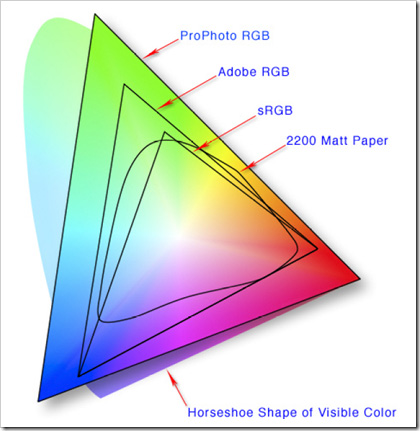
Nếu giải thích theo cách đơn giản, Color Profile đảm nhận nhiệm vụ xử lý màu sắc có thể hiển thị trong một khoảng nào đó, và các khoảng đó được gọi là không gian màu. Như ảnh chụp màn hình bên trên, phần sRGB được sử dụng chủ yếu bởi các trình duyệt là phần nhỏ nhất, trong khi Adobe RGB có gam màu rộng hơn. Và bất cứ file ảnh nào được tạo bởi Color Profile Adobe RGB hoặc CMYK sẽ tự động chuyển thành Profile sRGB, và quá trình thay đổi màu sắc diễn ra tại bước này. Vậy chúng ta phải làm thế nào để giải quyết được vấn đề này?
Giải pháp: thay đổi Color Profile của bức ảnh
Với Photoshop: khá đơn giản, các bạn mở phần Edit > Convert to Profile, với chức năng giữ nguyên màu sắc, nhưng chuyển đổi hệ thống Color Profile tương thích với bức ảnh. Ngược lại, phần Assign Profile sẽ giữ nguyên các thông số này, cho phép bức ảnh “đi qua” các bộ lọc với nhiều chế độ Color Profile khác nhau – tương tự với cách hoạt động của trình duyệt. Do vậy các bạn hãy nhớ sử dụng lựa chọn Convert to Profile khi gặp phải trường hợp như vậy:
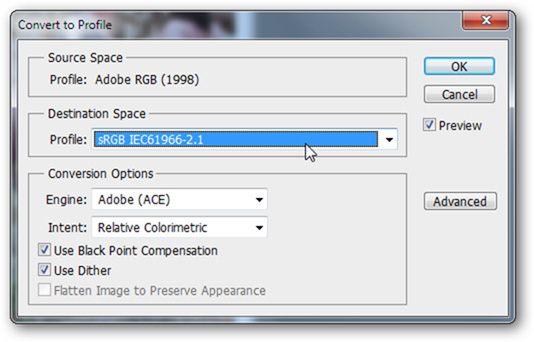
Quá trình này đơn giản như việc thay đổi khoảng màu thành sRGB, sau đó các bạn nhấn OK, và bức ảnh của chúng ta đã sẵn sàng:
Với GIMP: người sử dụng có thể chuyển đổi chế độ Color Profile trong GIMP bằng 2 cách đơn giản. Đầu tiên là mở 1 file ảnh bất kỳ, sau đó chọn Image > Mode > Convert to Color Profile:
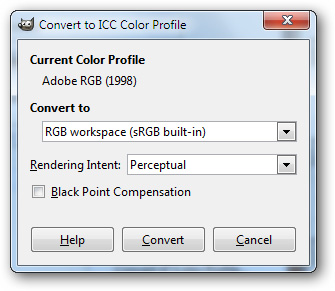
Sau đó, chương trình sẽ hiển thị các tùy chọn tương ứng để chuyển đổi, các bạn hãy download một số chế độ sRGB tương ứng tại đây. Khi đã chọn được thông số sRGB ưng ý, nhấn nút Convert để tiến hành:
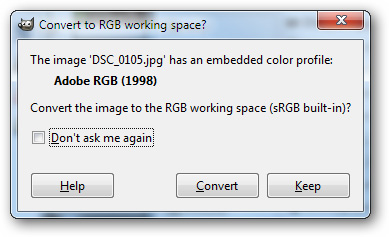
Cách thứ 2: trước khi chúng ta mở 1 file bất kỳ nào đó, GIMP sẽ thông báo rằng đang làm việc với Color Profile được nhúng bên trong, và hỏi có muốn chuyển đổi sang chế độ sRGB hay không. Nếu muốn, các bạn chỉ cần nhấn nút Convert:
Chúc các bạn thành công!
 Công nghệ
Công nghệ  AI
AI  Windows
Windows  iPhone
iPhone  Android
Android  Học IT
Học IT  Download
Download  Tiện ích
Tiện ích  Khoa học
Khoa học  Game
Game  Làng CN
Làng CN  Ứng dụng
Ứng dụng 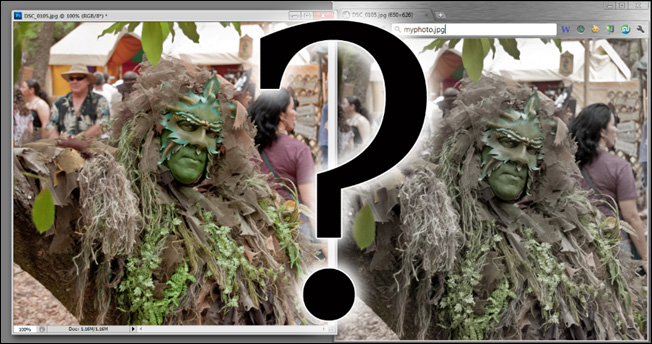
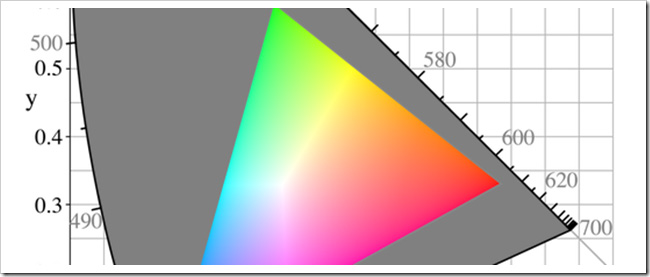
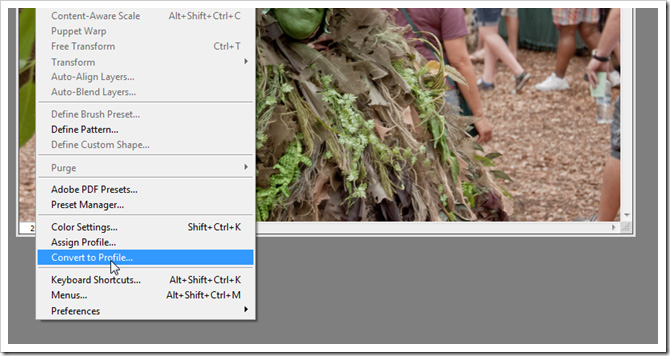
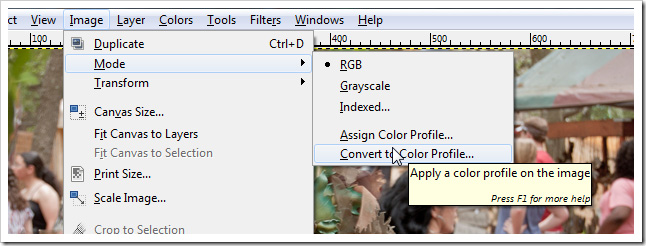
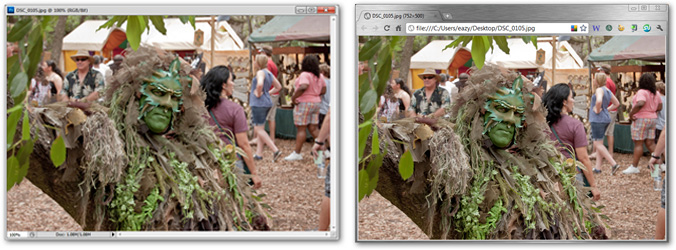

















 Linux
Linux  Đồng hồ thông minh
Đồng hồ thông minh  macOS
macOS  Chụp ảnh - Quay phim
Chụp ảnh - Quay phim  Thủ thuật SEO
Thủ thuật SEO  Phần cứng
Phần cứng  Kiến thức cơ bản
Kiến thức cơ bản  Lập trình
Lập trình  Dịch vụ công trực tuyến
Dịch vụ công trực tuyến  Dịch vụ nhà mạng
Dịch vụ nhà mạng  Quiz công nghệ
Quiz công nghệ  Microsoft Word 2016
Microsoft Word 2016  Microsoft Word 2013
Microsoft Word 2013  Microsoft Word 2007
Microsoft Word 2007  Microsoft Excel 2019
Microsoft Excel 2019  Microsoft Excel 2016
Microsoft Excel 2016  Microsoft PowerPoint 2019
Microsoft PowerPoint 2019  Google Sheets
Google Sheets  Học Photoshop
Học Photoshop  Lập trình Scratch
Lập trình Scratch  Bootstrap
Bootstrap  Năng suất
Năng suất  Game - Trò chơi
Game - Trò chơi  Hệ thống
Hệ thống  Thiết kế & Đồ họa
Thiết kế & Đồ họa  Internet
Internet  Bảo mật, Antivirus
Bảo mật, Antivirus  Doanh nghiệp
Doanh nghiệp  Ảnh & Video
Ảnh & Video  Giải trí & Âm nhạc
Giải trí & Âm nhạc  Mạng xã hội
Mạng xã hội  Lập trình
Lập trình  Giáo dục - Học tập
Giáo dục - Học tập  Lối sống
Lối sống  Tài chính & Mua sắm
Tài chính & Mua sắm  AI Trí tuệ nhân tạo
AI Trí tuệ nhân tạo  ChatGPT
ChatGPT  Gemini
Gemini  Điện máy
Điện máy  Tivi
Tivi  Tủ lạnh
Tủ lạnh  Điều hòa
Điều hòa  Máy giặt
Máy giặt  Cuộc sống
Cuộc sống  TOP
TOP  Kỹ năng
Kỹ năng  Món ngon mỗi ngày
Món ngon mỗi ngày  Nuôi dạy con
Nuôi dạy con  Mẹo vặt
Mẹo vặt  Phim ảnh, Truyện
Phim ảnh, Truyện  Làm đẹp
Làm đẹp  DIY - Handmade
DIY - Handmade  Du lịch
Du lịch  Quà tặng
Quà tặng  Giải trí
Giải trí  Là gì?
Là gì?  Nhà đẹp
Nhà đẹp  Giáng sinh - Noel
Giáng sinh - Noel  Hướng dẫn
Hướng dẫn  Ô tô, Xe máy
Ô tô, Xe máy  Tấn công mạng
Tấn công mạng  Chuyện công nghệ
Chuyện công nghệ  Công nghệ mới
Công nghệ mới  Trí tuệ Thiên tài
Trí tuệ Thiên tài